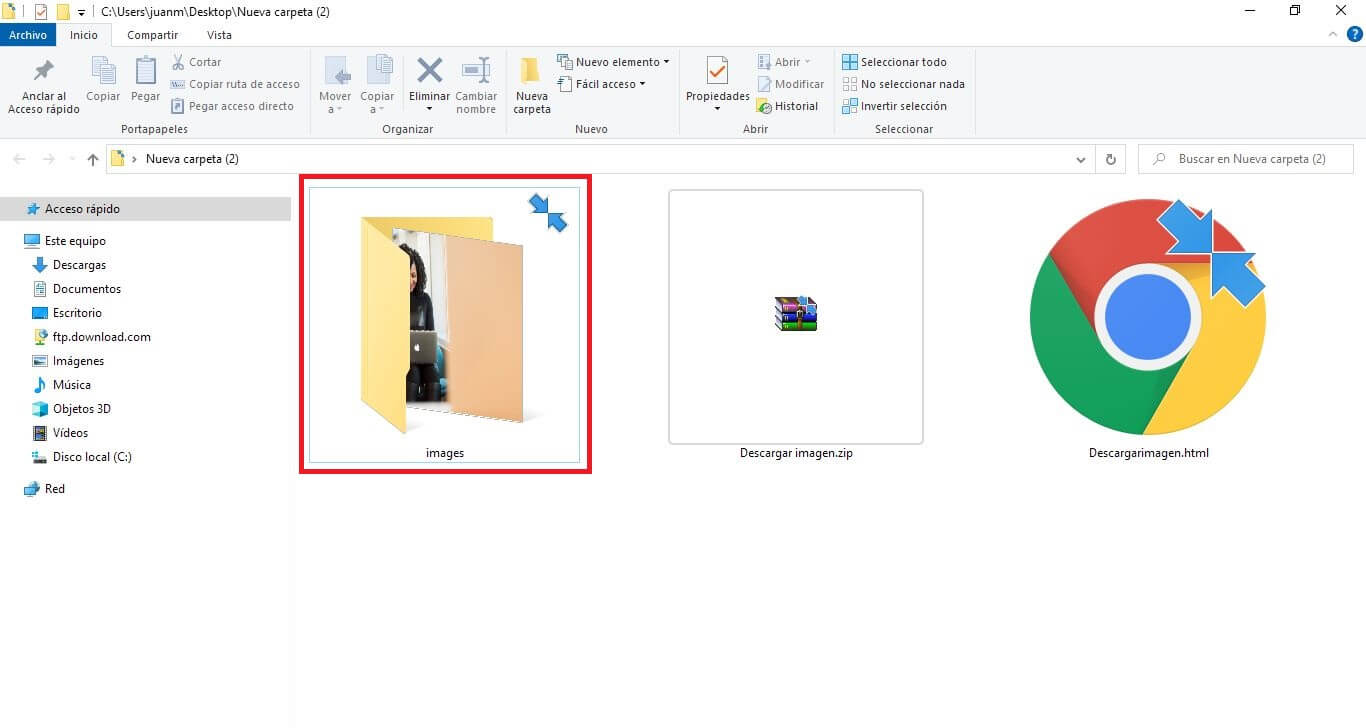Si has creado un documento o recibido un documento de Google y este contiene una imagen la cual quieres descargar a tu ordenador, puede que te haya llevado una sorpresa al comprobar que no es tan sencillo hacerlo. De hecho todo el mundo pensaría que con tan solo hacer clic con el botón derecho del ratón sobre la imagen dentro del documento de Google, podrás acceder a la función descargar directamente desde el menú contextual. Sin embargo en Google Docs esta función de Guardar Como… no se encuentra disponible para las imágenes incrustadas en el texto.
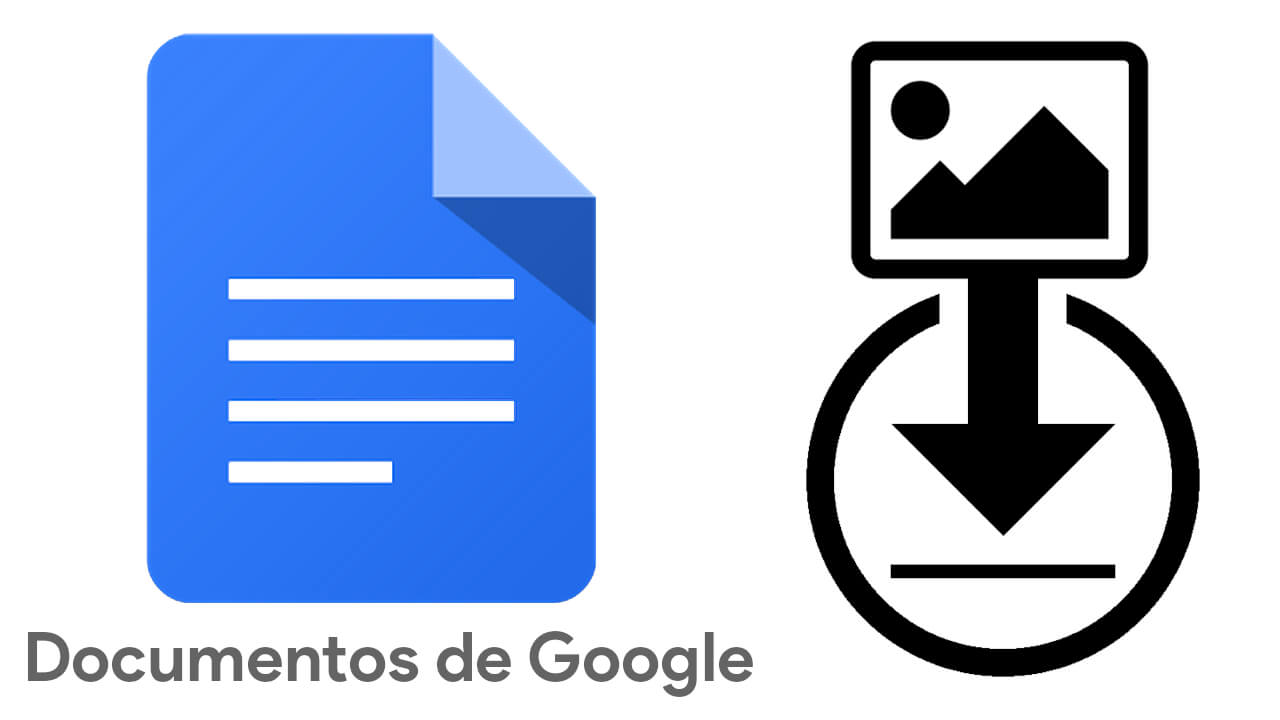
Relacionado: Google: Activar el tema oscuro de Documentos, Hoja de cálculo y Presentaciones
Google ofrece varias herramientas de ofimática potentes que pueden ser el sustituto perfecto y gratuito a los populares Word o Excel. El editor del gigante tecnológico es Google Docs o en castellano Documentos de Google. Este editor de texto es realmente potente y te permite entre otras muchas cosas, insertar imágenes en el texto.
Sin embargo los controles a priori pueden ser algo limitados sobre todo en cuanto descargar imágenes insertadas en el texto de un archivo Google Docs. No se sabe con seguridad si la opción descargar o guardar como… no se encuentra disponible para los usuarios que tengan acceso a un documento de Google.
Sin embargo esto no significa que no puedas descargar imágenes de un Documento de Google, solo que para guardar las imágenes de forma local en tu ordenador, tendrás que llevar a cabo una serie de acciones que aunque no son tan intuitiva, lo cierto es que al final conseguiremos hacernos con el archivo de imagen.
Dicho esto, a continuación os mostramos detalladamente como descargar imágenes o fotos de un documento de texto de Google desde el navegador Web de tu ordenador:
Método 1: Como guardar en tu ordenador cualquier imagen de un documento de texto de Google.
1. Abre el documento de Google en tu navegador.
Nota: En el caso de que al abrir el Google Doc lo haga en modo edición tendrás que cambiarlo a Modo Vista.
2. Luego, haz clic en: Archivo.
3. Cuando se muestre el menú, tendrás que seleccionar la opción: Publicar en la Web.
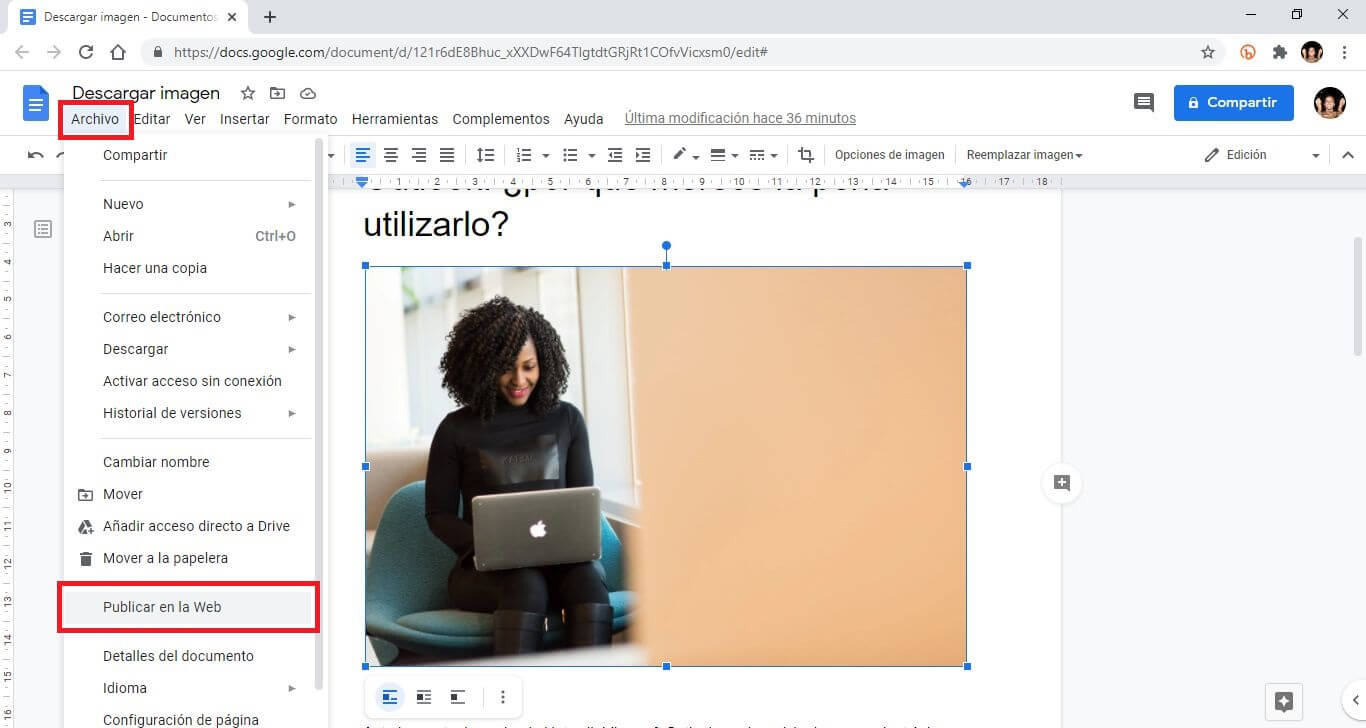
4. Esto hará que se abra una pequeña ventana en la que tendrás que hacer clic en el botón: Publicar.
5. En la parte superior se mostrará un mensaje de configuración el cual tendrás que: Aceptar.
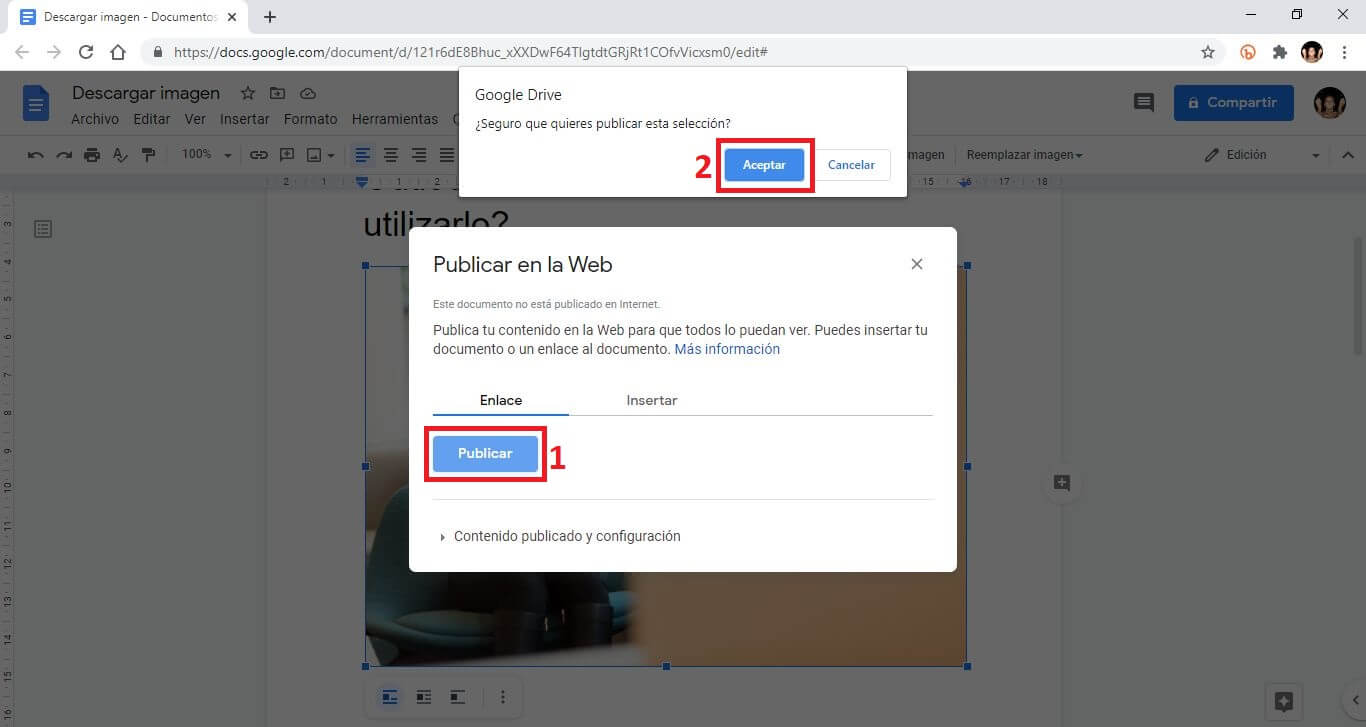
6. Otra ventana se abrir en la que tendrás que copiar la URL ofrecida y acceder a ella en otra pestaña
7. Ahora se mostrará dicho documento de Google como se fuera una página Web.
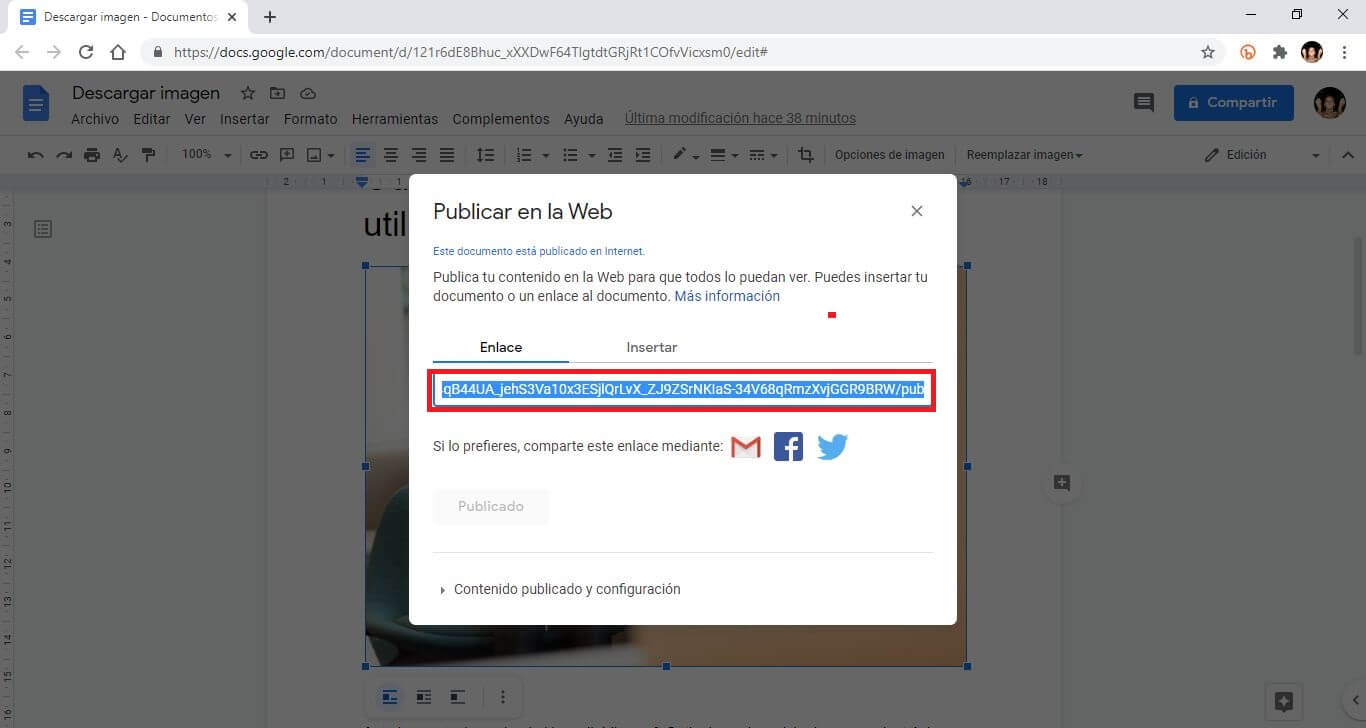
8. A continuación haz clic derecho del ratón sobre la imagen del documento para comprobar como ahora tienes acceso a la opción: Guardar Imagen Como..
9. Al hacer uso de ella podrás descargar la imagen en la localización deseada dentro del almacenamiento interno de tu PC.
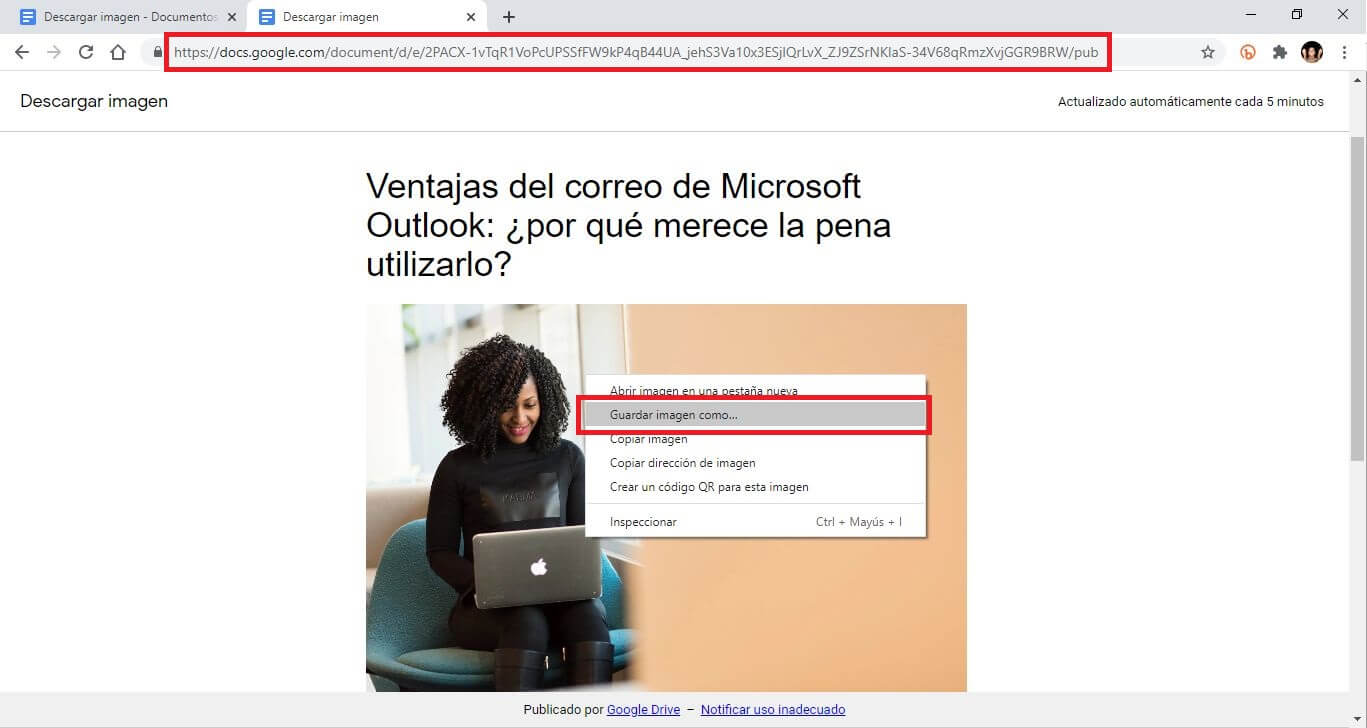
10. Una vez descargada la imagen podrás Detener la publicación Web del documento de Google para que solo esté disponible como documento.
Método 2: Como descargar cualquier imagen de un documento de texto de Google a tu ordenador.
1. Abre el Google Doc en tu navegador Web.
Nota: si el documento de Google se abre en modo edición, cambia al modo visualización.
2. Ahora haz clic en la opción: Archivo.
3. En el menú desplegado tendrás que dirigirte a: Descargar > Pagina Web (.html, comprimido)
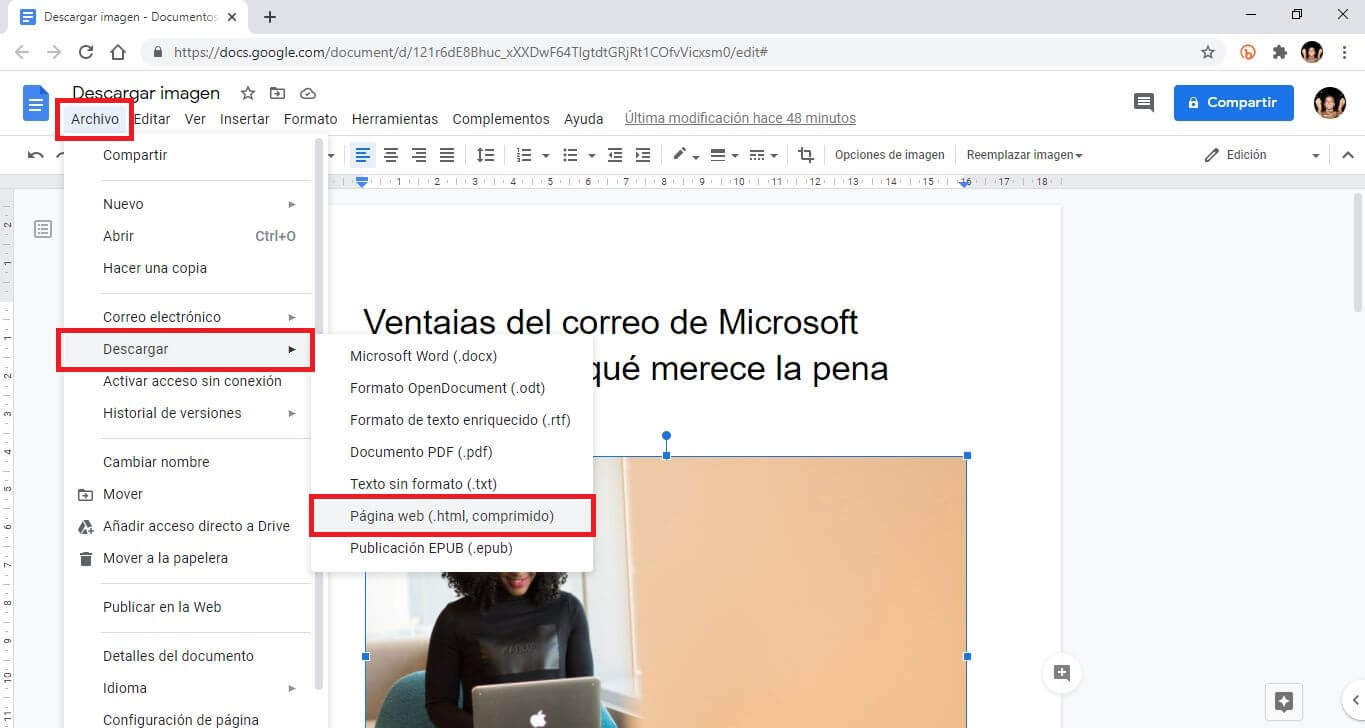
4. Esto hará que en tu ordenador se descargue un archivo comprimido ZIP el cual tendrás que descomprimir.
5. Una de las carpetas descomprimidas tendrá el nombre: Imágenes.
6. En su interior encontrarás todas las imágenes que se encontraban insertadas en el texto del documento.